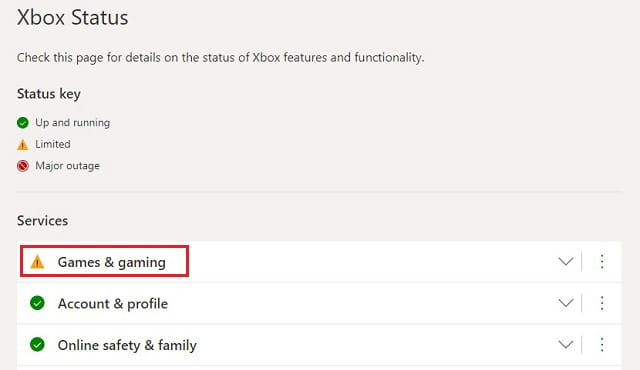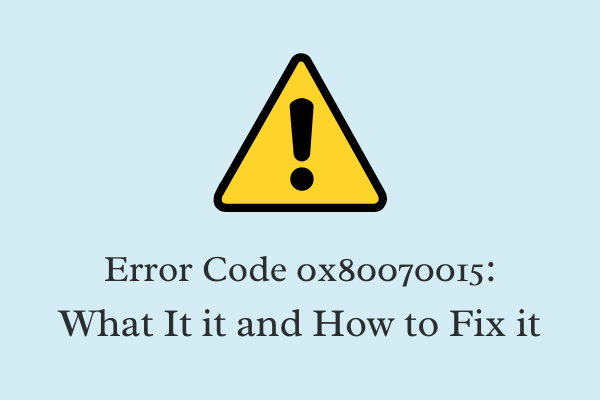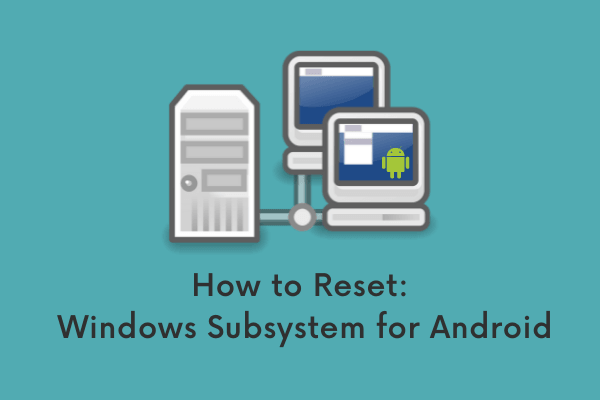4 способа исправить ошибку Xbox 0x87DD0013 при присоединении к чату/игре
Ошибка 0x87DD0013 на Xbox означает, что серверы Xbox недоступны, в результате чего игры и чат перестают работать. Чаще всего это происходит из-за некоторых проблем с сервером или из-за другого приложения, ограничивающего соединение. В качестве простого решения вы можете начать с перезагрузки устройства и, если ошибка не исчезнет, удалить последние установленные приложения.
При возникновении этой ошибки вы не сможете присоединиться к игровому процессу или пообщаться с друзьями во время игры. Эта проблема затрагивает почти все игровые консоли Xbox, а также приложение Xbox для Windows. У Microsoft есть отдельная страница, посвященная этому коду ошибки, однако вы не найдете достаточных решений для решения этой проблемы на своем компьютере.

Давайте узнаем, что вы можете сделать, чтобы устранить этот код ошибки как на консоли Xbox, так и на ПК с Windows.
Что вызывает ошибку Xbox 0x87DD0013 при присоединении к чату/игре?
Ошибка 0x87DD0013 в основном возникает, когда на вашем компьютере возникают проблемы, связанные с сетью. Только по этой причине вы не можете получить доступ к внутриигровому чату Xbox.
Есть также несколько других причин, которые могут вызвать этот код ошибки в Windows. Мы перечислили все эти причины ниже –
- Серверы Xbox не работают, поэтому вы не можете открыть игру или пообщаться внутри них. Идти к Поддержка Xbox и проверьте, действительно ли какие-либо серверы отключены или нет. В этом случае вам придется подождать, пока серверы снова заработают.

- Наличие сторонних приложений. Если вы недавно установили некоторые сторонние приложения, они также могут привести к появлению аналогичного кода ошибки. В таких случаях вам необходимо избавиться от всех недавних установок приложений.
- Ваша учетная запись заблокирована. Вы ничего не можете сделать, чтобы решить эту проблему, кроме как обратиться в службу поддержки Microsoft и спросить, почему ваша учетная запись была заблокирована.
Исправления ошибок Xbox 0x87DD0013
Теперь, когда вы знаете, что может вызвать ошибку 0x87DD0013 в Xbox, вот несколько методов, с помощью которых вы можете решить эту проблему в Windows.
- Также перезагрузите компьютер и консоль Xbox: это устранит любые внутренние сбои, которые, как известно, вызывают такие коды ошибок в Xbox.
- Перезагрузите маршрутизатор. Если вы используете какой-либо маршрутизатор для подключения к Интернету, вам необходимо выключить маршрутизатор, а затем перезагрузить его снова. Проверьте, можете ли вы теперь присоединиться к игровому процессу Xbox, не вводя код ошибки.
- Отключите прокси-сервер и VPN. При использовании VPN или прокси-сервера на вашем ПК с Windows вам следует рассмотреть возможность их отключения и проверить, разрешается ли код ошибки 0x87DD0013 таким образом.
После того, как вы выполнили вышеуказанные предварительные исправления и код ошибки не исчез, вы можете попробовать выполнить указанные ниже исправления одно за другим.
1. Проверьте, не забанены ли вы по каким-либо причинам
Если вы нарушите какие-либо рекомендации Xbox, Microsoft накажет вас за плохое поведение. Однако то же самое остается видимым на странице «История правоприменений».
Зайдите и проверьте, действительно ли есть какие-либо проблемы со страницей истории правоприменений Xbox. Если вы обнаружите какие-либо проблемы или блокировки, перечисленные здесь, вам придется дождаться снятия блокировки с вашей учетной записи.
2. Измените DNS-сервер.
Иногда проблемы с вашим DNS-сервером также могут привести к появлению кода ошибки 0x87DD0013 при игре в игры на Xbox. В этом случае вам лучше изменить DNS (систему доменных имен), выполнив следующие простые шаги.
- Прежде всего откройте Настройки сети. Для этого нажмите Win+I и выберите Сеть и Интернет.
- Перейдите на правую панель и выберите «Дополнительные параметры сети».
- Прокрутите вниз до раздела «Связанные настройки» и нажмите «Дополнительные параметры сетевого адаптера».
- Система перенаправит вас в раздел «Сетевые подключения» внутри панели управления.
- Щелкните правой кнопкой мыши сеть, которую вы используете в данный момент (Ethernet или WiFi), и выберите «Свойства».
- Дважды щелкните Протокол Интернета версии 4 (TCP/IPv4) и, когда откроется окно его свойств, установите флажок — Использовать следующие адреса DNS-серверов.

- Введите следующие DNS-адреса в активированных местах –
Предпочитаемый DNS-сервер: 208.67.222.222.
Альтернативный DNS-сервер: 208.67.220.220. - После внесения необходимых изменений нажмите «Применить», а затем «ОК», чтобы подтвердить последние изменения.
Закройте сетевое соединение, откуда вы выходите в Интернет, и перезагрузите компьютер. Когда ваш компьютер перезагрузится, проверьте, можете ли вы играть в игры на Xbox без появления кодов ошибок.
Примечание: Смена DNS-серверов будет работать только в том случае, если с этим действительно есть какие-то проблемы. Кроме того, вы также можете использовать общедоступные DNS-серверы, такие как Google DNS (8.8.8.8 и 8.8.4.4).

3. Удалите конфликтующие приложения.
Ошибки Xbox также могут появляться, когда ваш адаптер дисплея поврежден или устарел. В этом случае вам необходимо проверить наличие ожидающих обновлений драйверов и установить их на свой ПК с Windows.
Начиная с Windows 10 версии 2004, вы не можете использовать диспетчер устройств для поиска и обновления драйверов устройств. Теперь вы можете найти ожидающее обновление непосредственно из Центра обновления Windows.
Откройте «Настройки» > «Центр обновления Windows» и нажмите «Дополнительные параметры». Прокрутите вниз до раздела «Дополнительные параметры» и проверьте, есть ли ожидающие обновления драйверов в разделе «Дополнительные обновления».

Нажмите на него, и когда оно развернется, отметьте все флажки рядом с ожидающим обновлением. Нажмите «Загрузить и установить» рядом, чтобы установить все ожидающие обновления драйверов на ПК с Windows.
4. Удалите конфликтующие приложения.
Если вы столкнулись с этой проблемой после установки некоторых сторонних приложений на свой компьютер, вам лучше удалить эти приложения из своей системы. Вот как выполнить эту задачу –
- Откройте диалоговое окно «Выполнить», нажав Windows + R.
- Введите «appwiz.cpl» без кавычек и нажмите «ОК».
- Система перенаправит вас в раздел «Установленные приложения» в настройках.
- Найдите неисправное приложение (которое вы недавно установили) и щелкните три точки рядом с ним.
- Откроется подменю. Что ж, нажмите «Удалить», и когда появится окно подтверждения, снова нажмите «Удалить».
- Закройте настройки и перезагрузите компьютер.
Надеемся, вы сможете получить доступ к чату или игре Xbox при следующем входе в систему.
5. Сбросьте настройки консоли Xbox.
Если ни один из приведенных выше обходных путей не помог устранить этот код ошибки 0x87DD0013 в Xbox, вам необходимо перезагрузить игровую консоль. Вот как выполнить эту задачу –
- Нажмите Windows + I, чтобы запустить «Настройки».
- Перейдите в «Приложения» и выберите «Установленные приложения». В более ранней версии Windows выберите «Приложения и функции» вместо «Установленные приложения».
- Найдите приложение Xbox и щелкните три точки на его правом конце.
- Далее появится подменю. Что ж, нажмите «Дополнительные параметры».
- Прокрутите вниз до раздела «Сброс» и нажмите кнопку «Сброс».
При этом все пользовательские настройки или данные, связанные с Xbox, будут удалены, а консоль вернется к состоянию по умолчанию. Если появится сообщение с подтверждением, обязательно нажмите кнопку «Сброс» еще раз.
После завершения сброса закройте «Настройки» и перезагрузите компьютер. Когда ваше устройство перезагрузится, снова откройте Xbox и войдите в свою учетную запись Microsoft. После входа в систему проверьте, можете ли вы играть там в игры, не попадая в какой-либо другой код ошибки.
Как исправить ошибку 0x87e50031 в Xbox?
Если вы получаете ошибку 0x87e50031 при запуске какого-либо игрового процесса или внутриигрового чата на Xbox, вам следует выполнить вышеупомянутые исправления. Обратите внимание, что коды ошибок 0x87e50031 и 0x87DD0013 очень похожи и часто возникают по одним и тем же причинам.
Итак, продолжайте и опробуйте пять исправлений вместе с предварительными исправлениями, упомянутыми выше, и проверьте, можете ли вы избавиться от этого кода ошибки 0x87e50031.